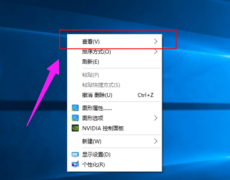电脑蓝屏问题一直困扰着众多用户,特别是在一些重要工作进程中,这一突然的故障不仅影响了效率,甚至可能造成数据的丢失。为了更好地帮助用户理解和解决这一问题,我们需要深入探讨一下蓝屏的常见原因,以及相应的解决方法。

蓝屏死机(Blue Screen of Death, BSOD)是Windows操作系统中一种致命错误提示,常常发生在系统检测到无法恢复的错误时。通过了解蓝屏的原因,用户能更精准地定位问题。
硬件故障通常是导致蓝屏最常见的原因之一,尤其是内存故障或者硬盘问题。内存条如果存在接触不良或者物理损伤,系统就容易出现蓝屏。定期检查内存插槽是否干净,松动的内存条最好重新插拔。对于硬盘,使用系统自带的工具进行健康检查,可以有效发现潜在问题。
驱动程序不兼容也可能导致蓝屏。当操作系统更新之后,有些旧驱动未能及时更新,与新的系统不再兼容。这时,检查并更新各硬件的驱动程序是关键。用户可以访问各硬件制造商的官网,下载最新的驱动程序进行安装,确保系统稳定。
系统文件损坏亦是导致蓝屏的一个重要原因。恶意软件、病毒攻击及不当关机等都可对系统文件造成损伤。这时,可以通过Windows自带的系统文件检查器工具(sfc /scannow)来修复损坏的系统文件。
温度过高也会导致电脑出现蓝屏。由于长期运行或者散热不良,CPU或GPU的温度过高会触发安全保护机制从而导致系统崩溃。定期清理电脑内部灰尘,确保通风良好,对于防止蓝屏问题至关重要。使用合适的散热设备,使电脑在良好的温度下工作,也能有效降低故障出现的频率。
关于性能优化,逐渐被大众接受的DIY组装电脑不仅可以节省成本,还能根据个人需求,实现更高的性能和灵活性。选择优质配件,充分利用主板的资源,合理搭配CPU、内存和硬盘,将大幅提升系统稳定性,避免因性能不足引起的蓝屏问题。
解决电脑蓝屏问题,需要全方位了解相关原因和解决方案。做好维护,定期检查硬件与软件,可以有效防范问题的发生,同时提升使用体验。
常见问题解答(FAQ)
1. 什么是蓝屏死机,通常会发生在什么情况下?
蓝屏死机是Windows操作系统中,一种表示系统发生严重错误而无法继续运行的提示,通常发生在硬件故障、驱动程序不兼容或系统文件损坏时。
2. 如何查看蓝屏错误代码?
蓝屏出现后,可以记录错误提示中的代码,重启后进入系统时,也可在事件查看器中查看蓝屏详情,以便进一步分析问题。
3. 蓝屏问题一定代表硬件故障吗?
不一定,蓝屏问题可能因多种因素造成,包括软件冲突、驱动问题等,硬件故障只是其中之一。
4. 怎样预防蓝屏问题?
定期更新驱动程序、检查系统文件和硬件状况,保持系统和硬件的良好工作状态可有效预防蓝屏出现。
5. 系统文件损坏后如何修复?
可使用Windows的系统文件检查器工具,通过命令sfc /scannow来扫描和修复损坏的系统文件。
6. 电脑温度过高如何解决?
定期清理机箱内的灰尘,检查散热设备,必要时更换散热器或加装风扇,以确保电脑环境的良好散热。